Hvad er tv-udbyder på iOS, og hvordan bruger jeg det?

Har du nogensinde rullet gennem iOS-indstillinger og spekuleret på, hvad "TV-udbyder" er til? Her er et kig på, hvad det er, og hvordan man bruger det.
Så hvad er "TV Provider" indstillingen på diniPhone eller iPad alligevel? Valg af tv-udbyder har været på plads siden iOS 10, og det giver dig mulighed for at bruge funktionen single sign-on til tv-apps på din enhed. Når du har konfigureret det, behøver du ikke at indtaste dine legitimationsoplysninger hver gang for understøttede tv-apps. Du logger ind med tv-udbyder en gang, og så er du god til at gå. Og efter at den er konfigureret, kan du få adgang til de understøttede kanaler ved hjælp af TV-appen på din enhed.
Brug af tv-udbyderen på iOS
Åbn Indstillinger på din iPhone eller iPad, og tap påTv-udbyderindstilling, og søg gennem listen for at finde din tv-udbyder. Det inkluderer en liste over de mest populære kabeludbydere øverst, og du kan altid søge efter dine. Den gode nyhed for ledningsskærere er, at det inkluderer flere af de populære OTT-direktesendte tv-tjenester som Sling TV, DirecTV Now, Hulu Live og PlayStation View.
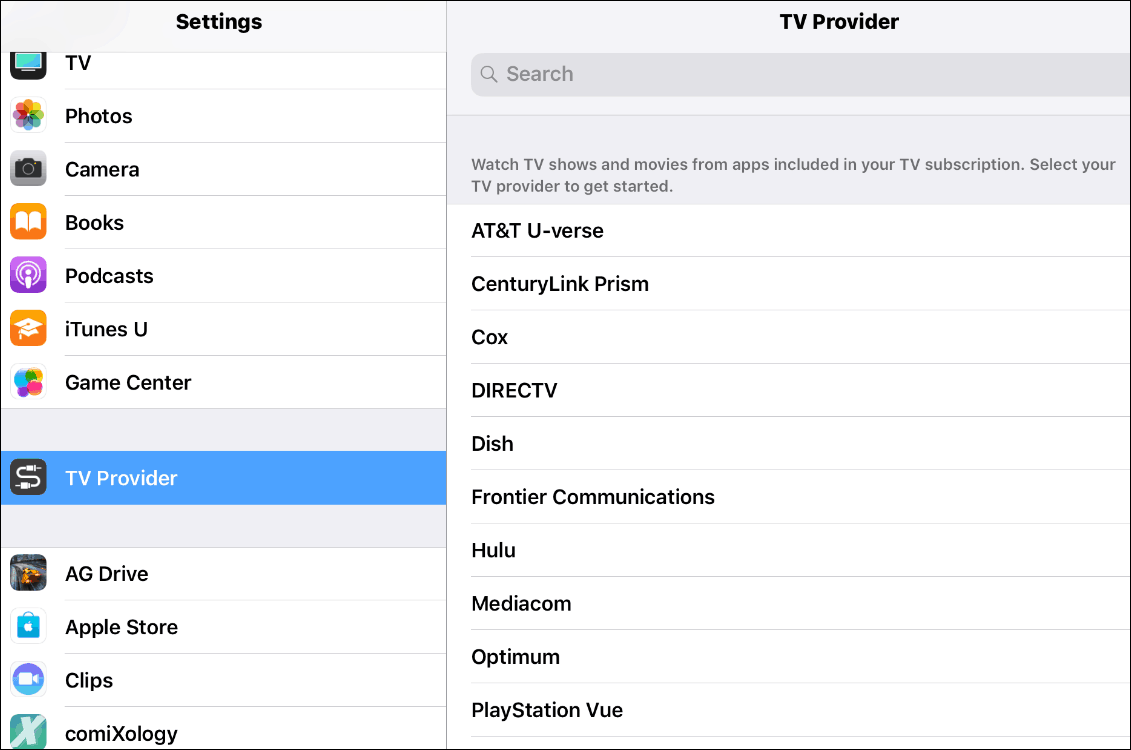
Når du har valgt din udbyder, bliver du detbedt om at logge ind med din tv-udbyders legitimationsoplysninger. I mit eksempel bruger jeg PlayStation Vue. Når du er logget ind, får du en liste over forskellige TV-apps, der skal installeres på din enhed. Du vil også se din tv-udbyder angivet under fanen TV-udbyder på skærmen.
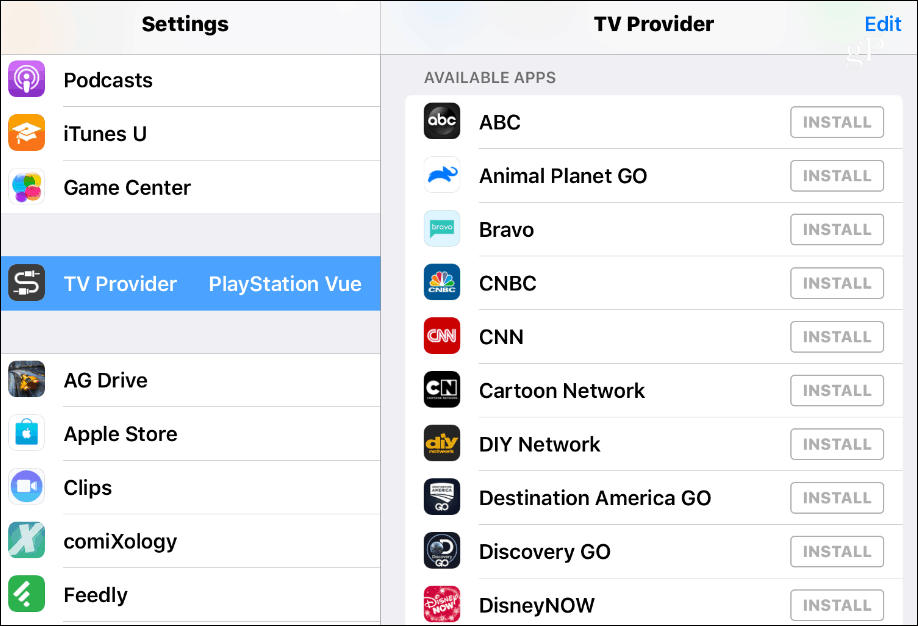
Det er vigtigt at bemærke, at ikke alle kabler ogsatellitudbydere understøtter denne funktion. Det samme gælder for nogle af tv-apps. Dette var især tilfældet, da funktionen med enkelt tilmelding blev introduceret, men nu understøttes flere tjenester og apps. Så finder du lejlighedsvis apps og tjenester, der ikke understøtter det endnu. Ikke alle apps understøtter også, at du logger på med din udbyder. For eksempel kan jeg ikke bruge PlayStation Vue til at logge ind på appen History Channel for at se dens indhold.
Den bedste måde at finde understøttede apps er at rulle til bunden af applisten og trykke på knappen "Find flere apps". Dette viser en liste over de tv-apps, der understøttes med din tv-udbyder.
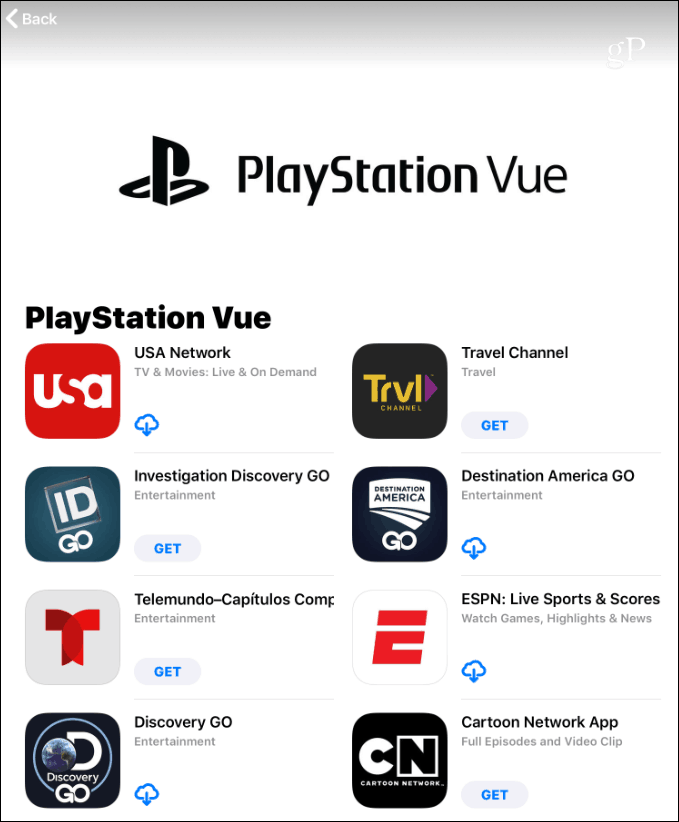
Når du har konfigureret det, vil du også kunne få adgang til alle de understøttede kanaler ved hjælp af TV-appen på din enhed. Hvis du vil slukke for den af en eller anden grund, skal du gå til Indstillinger> TV-udbyder> Log ud. Du kan også deaktivere det på en individuel appbasis ved at gå ind i appens indstillinger og slukke for tv-udbyderkontakten.
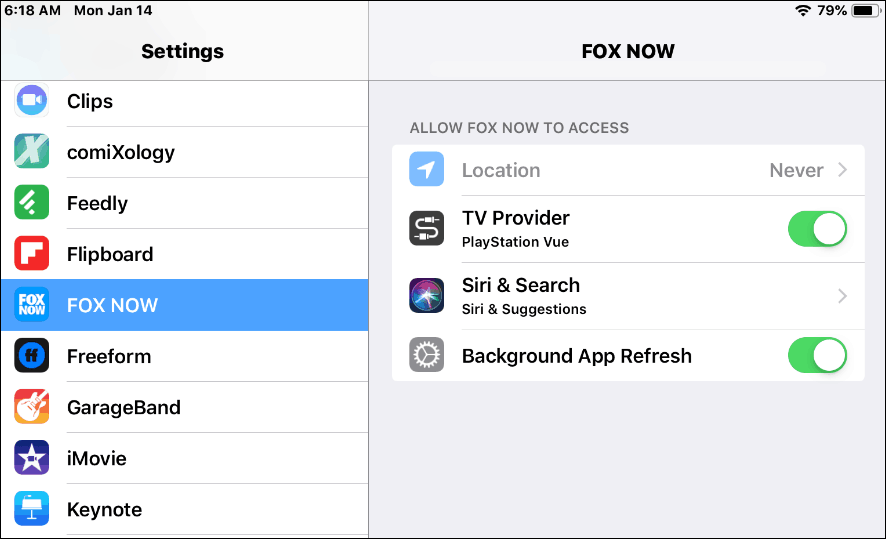
På dette tidspunkt skrives det enkelt påfunktion til iOS er kun tilgængelig i USA, og selvom ikke alle apper og tjenesteudbydere fungerer, er der flere flere, der gør, end da det første gang blev rullet ud i 2016. Samlet set giver det en mere underholdende oplevelse med at kunne hurtigt se hvad du vil og ikke logge ind hele tiden.

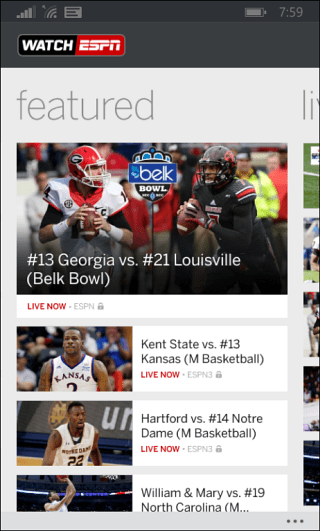
![Log automatisk på onlinetjenester med Windows 7 [Sådan gør du]](/images/microsoft/automatically-login-to-online-services-with-windows-7-how-to.png)







Efterlad en kommentar